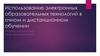Похожие презентации:
Создаем новую группу Вконтакте
1. Как создать новую группу Вконтакте?
Данная презентация подробно покажетэтапы по открытию Вашей группы. В ней
Вы будете размещать ваш товар,
описывать услуги и затем продвигать для
получения заказов и заработка.
2. 1 этап. Заходим на свою страницу ВКонтакте. Если ее еще нет, то необходимо зарегистрироваться на сайте и создать ее. Нажимаем
слева раздел «Группы»3. 2 этап. Во вновь открывшемся меню нажимаем внопку «Создать сообщество»
4. 3 этап. Открывается новое окно. В нем заполняем название, придуманное Вами, выбираем вид сообщества (группа наиболее простая,
но вы всегда сможете ее переделать насообщество в случае необходимости), выбираем тематику вашей деятельности, заполняем
все открывшиеся поля подменю. И нажимаем кнопку внизу «Создать сообщество».
5. 4 этап. Далее открывается новое окно, в котором необходимо заполнить описание вашей деятельности. Например, что вы делаете на
заказ торты,ниже выбирайте ваше местоположение и нажимаем кнопку «Сохранить»
6. 5 этап. Ваша группа создана. Теперь необходимо дозаполнить ее, загрузив картинку.
7. 6 этап. Картинку мы можем найти в любой поисковой системе. Лучше конечно, если на фото будут ваши шедевры. Но если еще нет
хороших фото, можно взять из интернета что-то похожее.8. 7 этап. Выбрав понравившееся фото нажимаем правой кнопкой мыши и выбираем в выпавшем меню «Сохранить картинку как..»
9. 8 этап. Важно посмотреть, куда предлагает компьютер сохранить картинку, чтобы потом можно было ее найти. Поэтому проверяем в
выпавшем окне сверху и меняем при необходимости. Я выбраласохранение на Рабочий стол. Мне так удобнее.
10. 9 этап. Возвращаемся в созданную группу. Как было показано на 5 этапе нажимаем на место «Загрузить фотографию», видим новое
маленькоевыпавшее окно, нажимаем «Выбрать фото»
11. 10 этап. Откроется еще одно новое окно, которое уже показывает откуда будет грузиться фото с компьютера. Ищем нашу картинку на
Рабочемстоле, в моем случае, и нажимаем кнопку «Открыть» в этом окошке.
12. 11 этап. Фотография загружается иногда не полностью, если, например, фото крупное. Но тут уже на ваш вкус, вы можете выбрать
другую картинку. Меня устраивает и так, даже будет креативно и необычно.Края видимого изображения можно потянуть в разные стороны, немного увеличив или уменьшив
результативную картинку. На фото вы увидите этот регулируемый квадрат. Нажимаем «Сохранить и
продолжить».
13. 12 этап. Далее нам предлагается выбрать область для маленькой фотографии, которую будет видно пользователям соцсети, когда они
еще не зайдут в вашугруппу. Т.е. в общей массе. Тут также можно двигать в разные стороны эту
видимую область. Далее нажимаем «Сохранить изменения».
14. 13 этап. Фотография загружена. Теперь группа выглядит законченной. Под названием желательно писать статусы и менять их
периодически.15. 14 этап. В процессе ведения группы добавляйте фотографии вашего товара или результаты ваших услуг в раздел «Добавить
фотографии»,оформляйте там альбомы. Все публикации, новости, акции и т.п. пишите
в разделе «Добавить запись».
16. Удачи Вам в создании группы! ;)
• Если возникли вопросы, обращайтесь,пожалуйста, в нашу группу
https://vk.com/club150596174

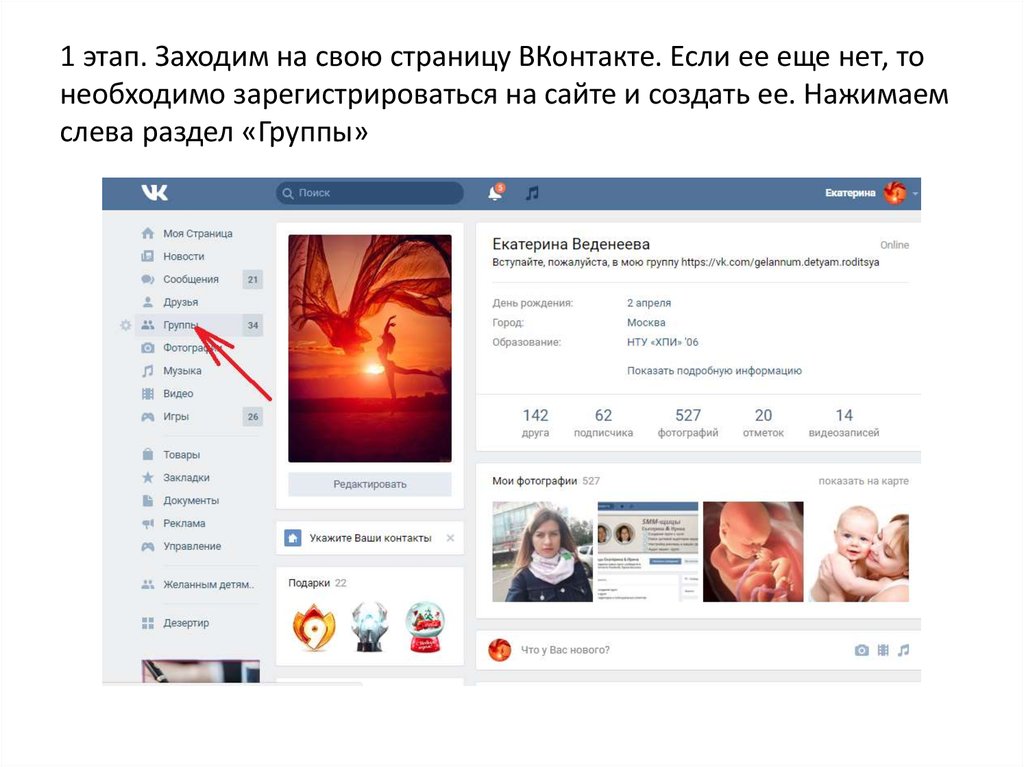
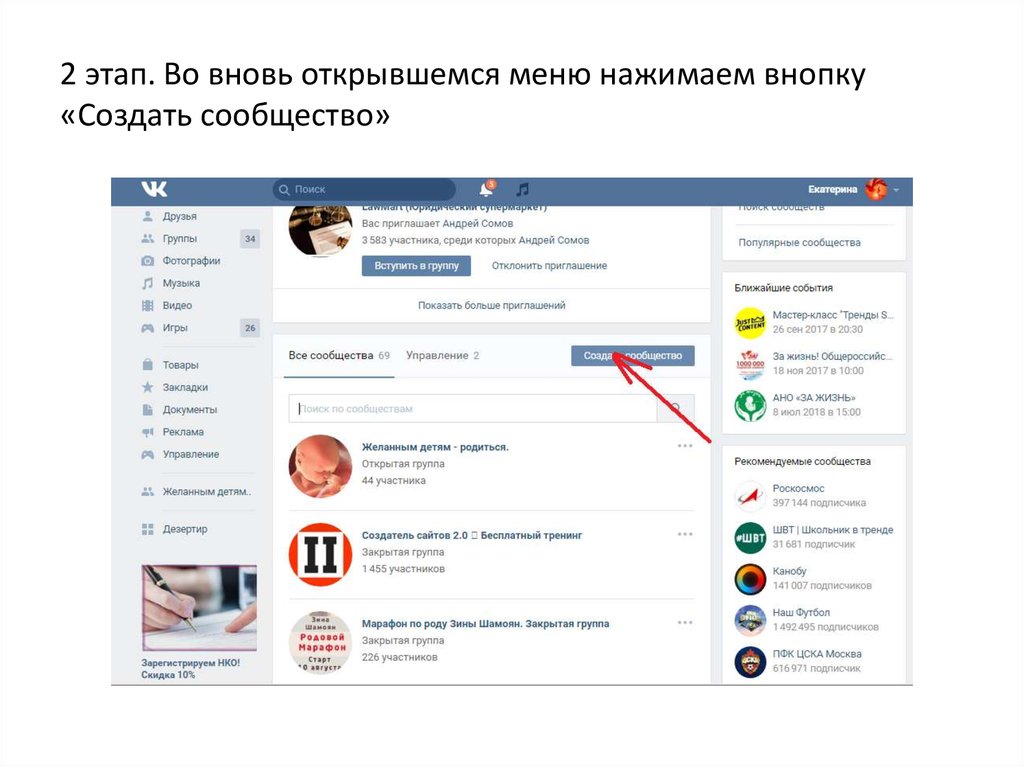
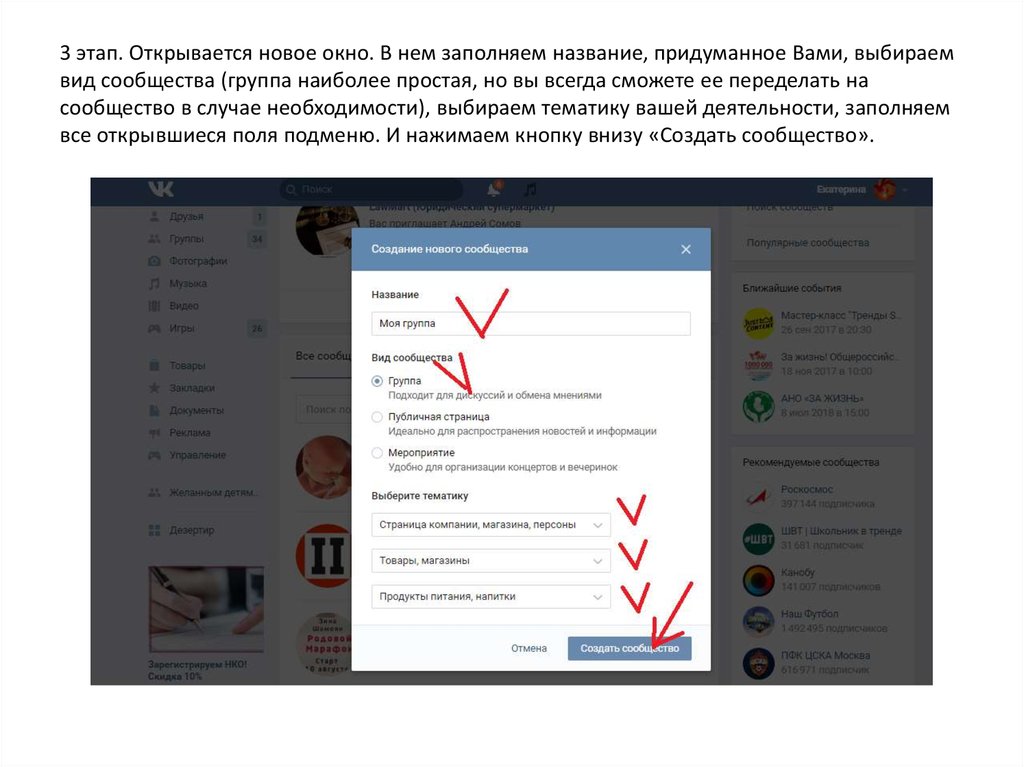
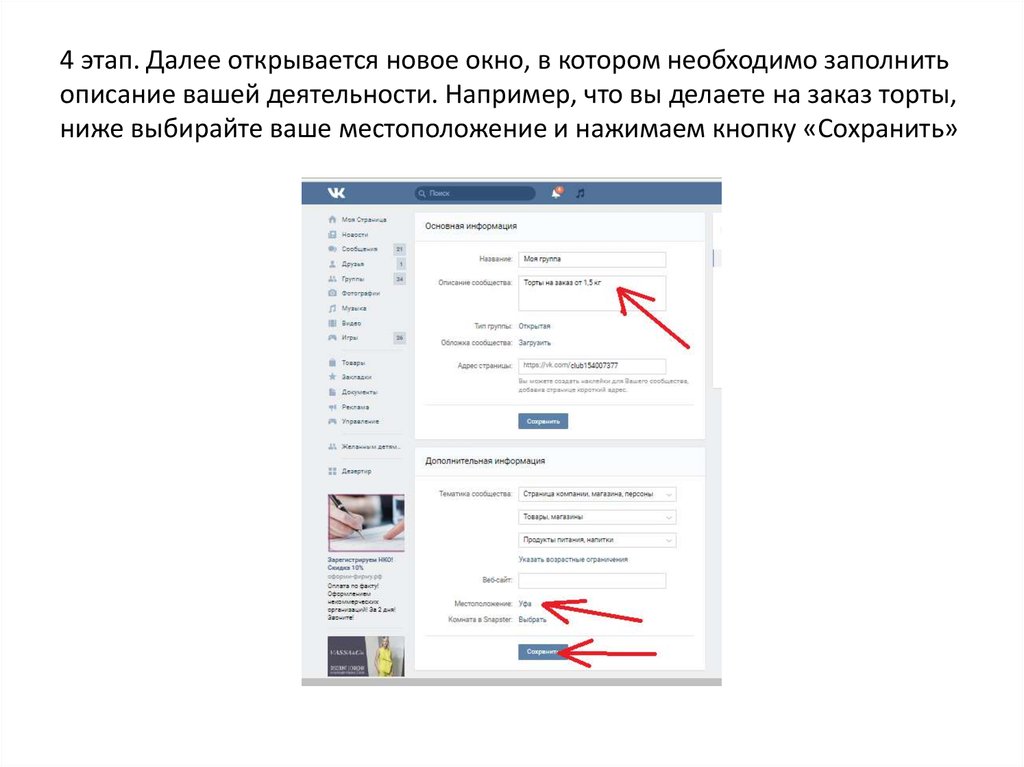
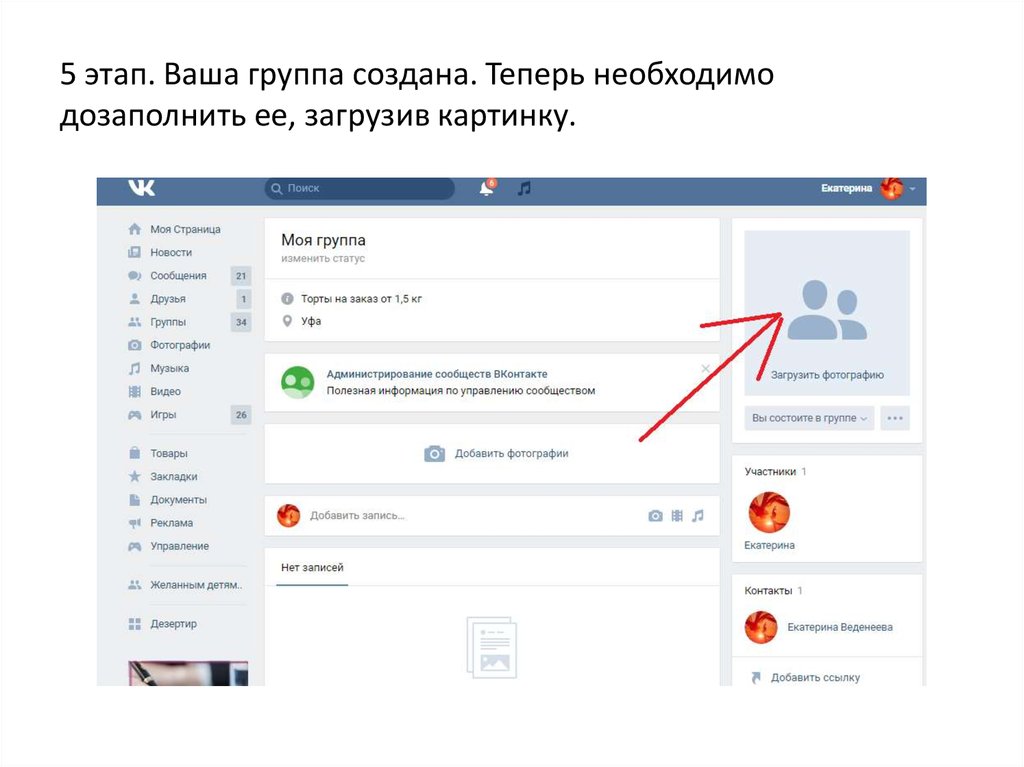
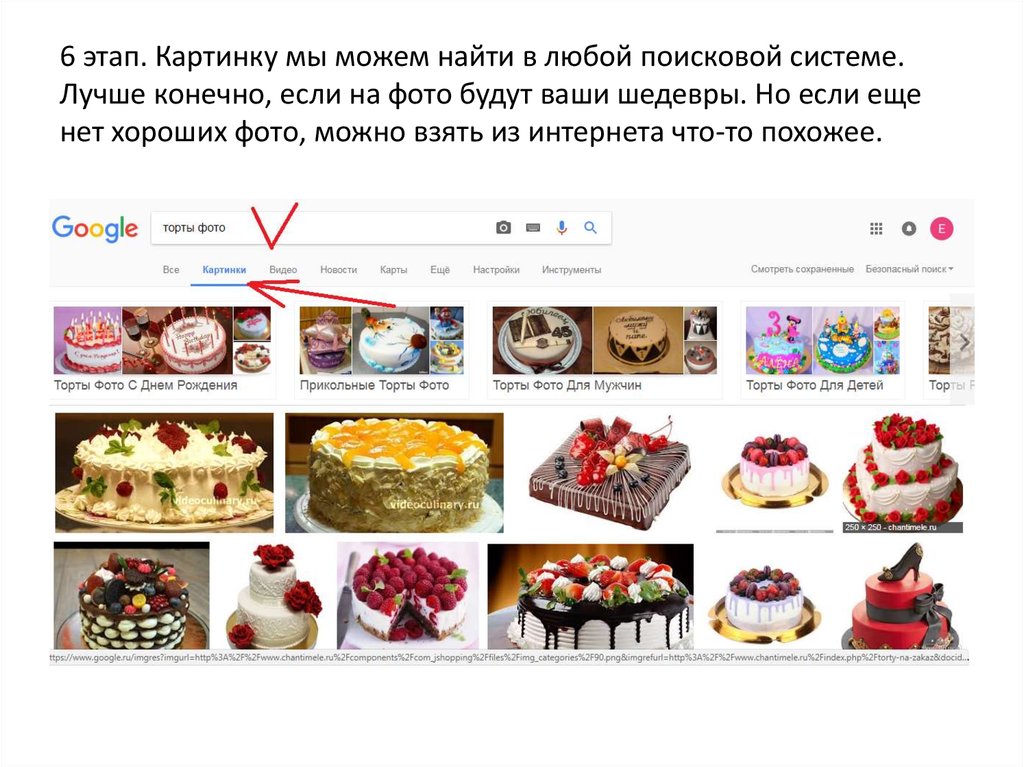
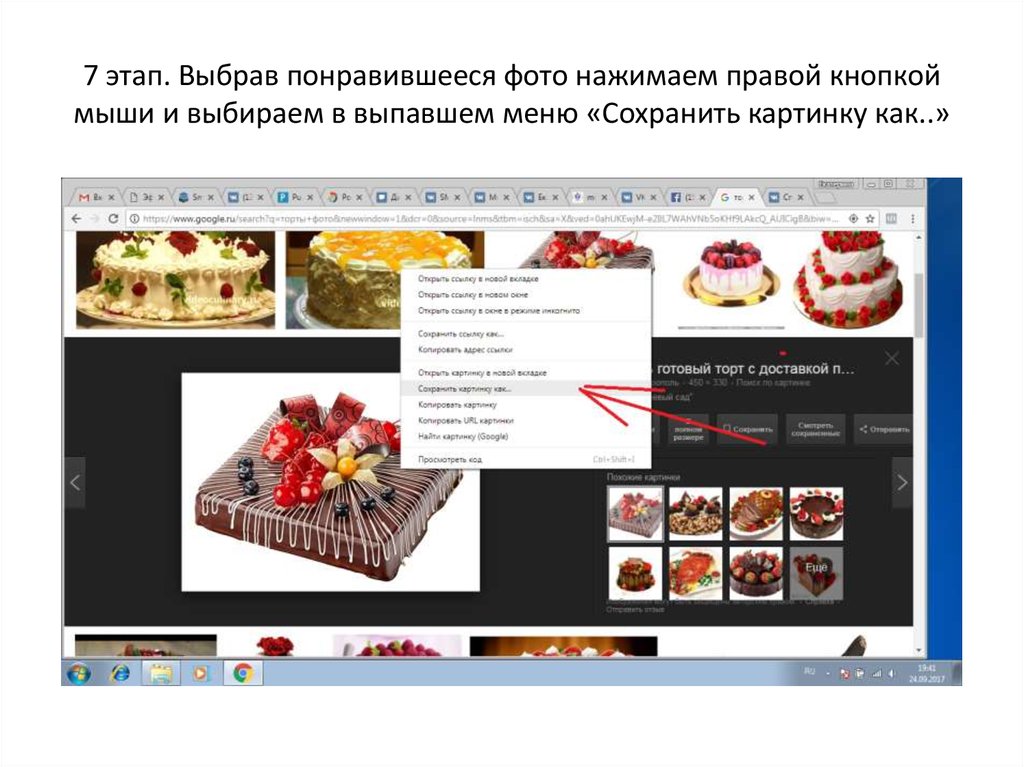



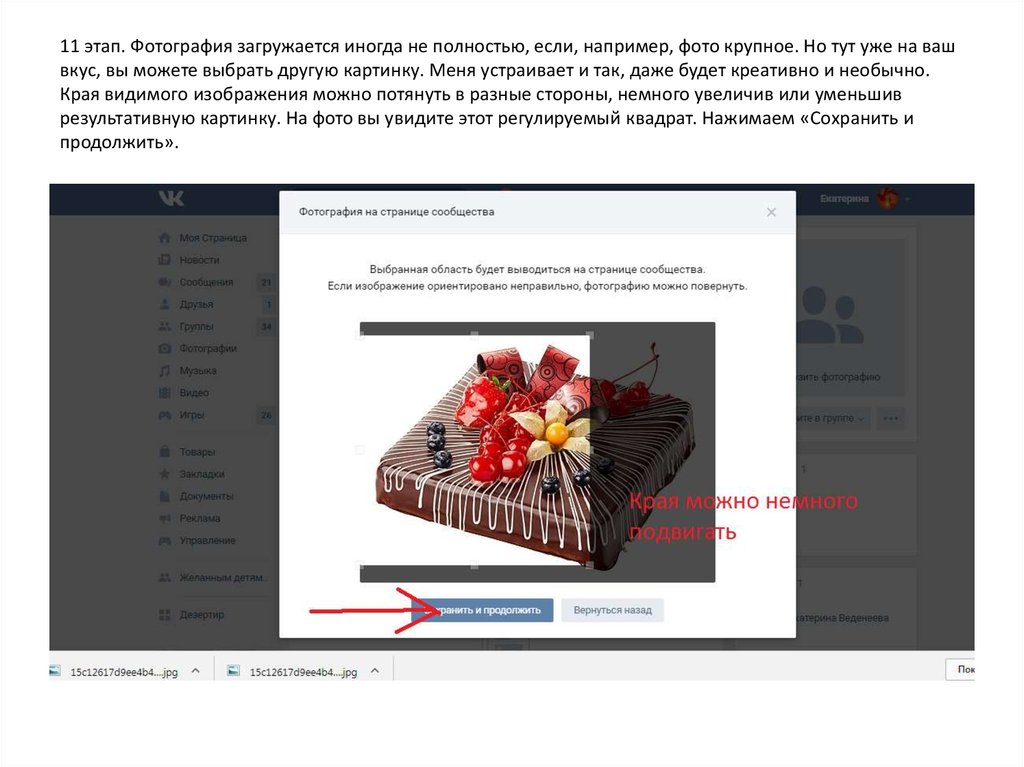

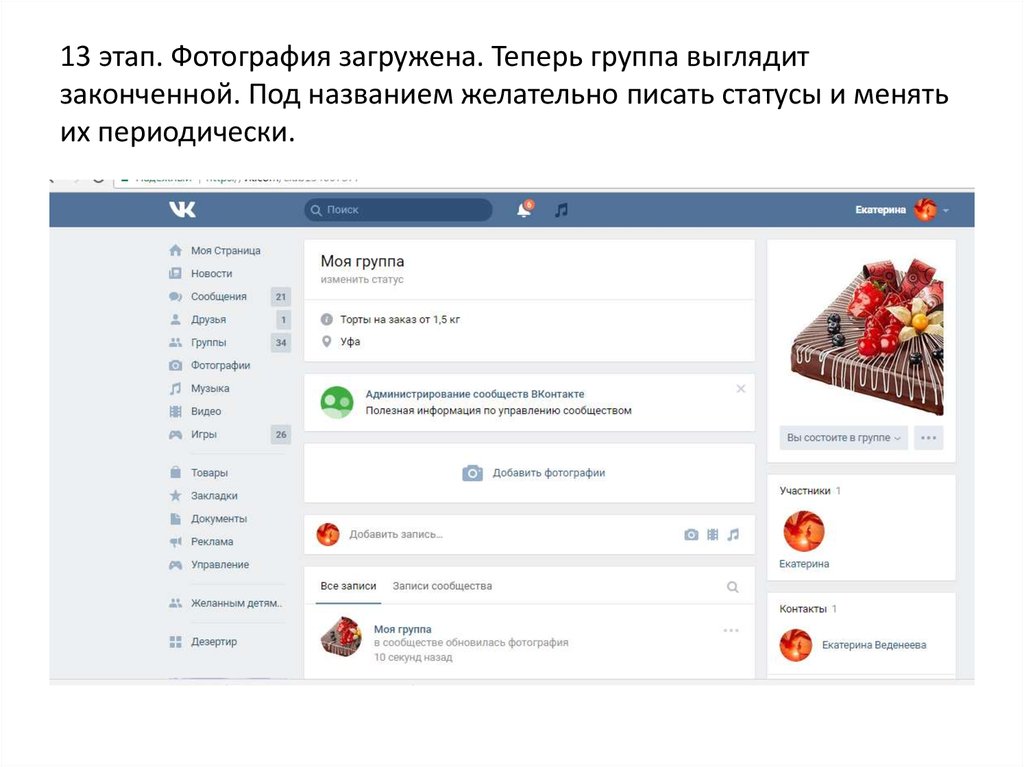


 Интернет
Интернет